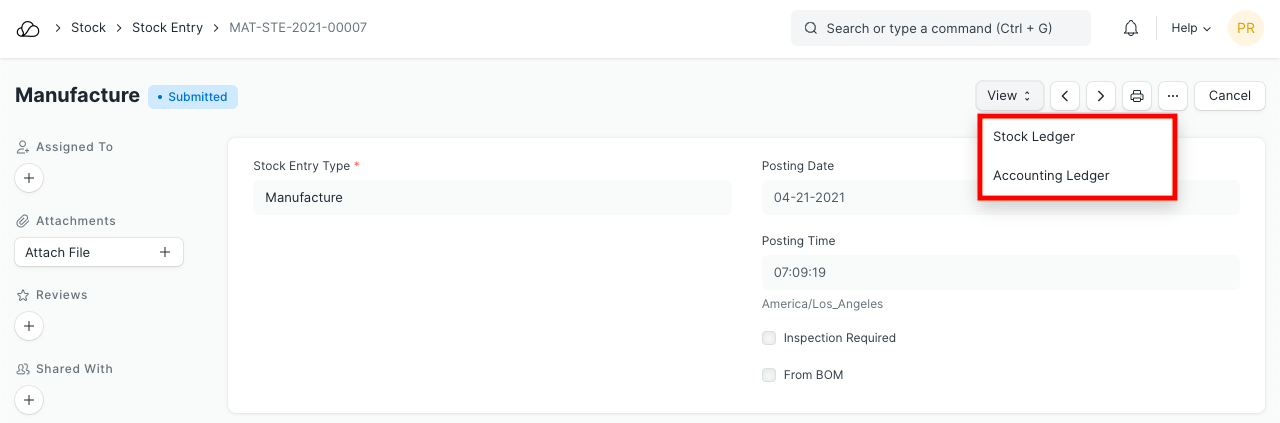#إدخال المخزون
يتيح لك إدخال المخزون تسجيل حركة العناصر بين المستودعات.
للوصول إلى قائمة إدخال المخزون، انتقل إلى:
الصفحة الرئيسية > المخزون > معاملات الأسهم > إدخال المخزون
يمكن إجراء إدخالات المخزون للأغراض التالية:
- مشكلة المواد: إذا تم إصدار المادة لشخص ما داخل الشركة أو خارجها (المادة الصادرة). سيتم خصم العناصر من المستودع المحدد ضمن المستودع المصدر.
- استلام المواد: إذا تم استلام المادة (المواد الواردة). ستتم إضافة العناصر إلى المستودع المحدد ضمن المستودع المستهدف.
- نقل المواد: إذا تم نقل المادة من مستودع داخلي إلى آخر.
- نقل المواد للتصنيع: إذا كان يتم نقل المواد الخام للتصنيع. يمكن أن يتم النقل بموجب أمر العمل أو بطاقة الوظيفة. لمعرفة المزيد، تفضل بزيارة صفحة قائمة المواد.
- استهلاك المواد للتصنيع: يمكن أن يكون هناك إدخالات متعددة لمخزون الاستهلاك مقابل أمر عمل التصنيع. راجع هذا الرابط لمزيد من التفاصيل
- التصنيع: إذا تم استلام المادة من عملية تصنيع/إنتاج.
- إعادة التعبئة: إذا كان سيتم إعادة تعبئة العنصر/العناصر الأصلية في عنصر/عناصر جديدة.
- إرسال إلى المقاول من الباطن: إذا تم إصدار المادة لنشاط عقد من الباطن. يتم هذا الإدخال من أمر الشراء. لمعرفة المزيد، قم بزيارة صفحة التعاقد من الباطن.
لمعرفة المزيد من التفاصيل حول أنواع إدخال الأسهم، قم بزيارة هذه الصفحة.
1. المتطلبات الأساسية
قبل إنشاء واستخدام إدخال المخزون، يُنصح بإنشاء ما يلي أولاً:
2. كيفية إنشاء إدخال أسهم
عادةً ما يتم إنشاء إدخالات المخزون لأغراض التصنيع من أمر العمل. لإنشاء إدخال مخزون يدويًا لأغراض أخرى، اتبع الخطوات التالية:
- انتقل إلى قائمة إدخال المخزون، وانقر على جديد.
- حدد غرض إدخال المخزون من الأغراض المذكورة أعلاه.
- إذا قمت بتعيين المصدر الافتراضي أو المستودعات المستهدفة، فسيتم ملؤها تلقائيًا للصفوف الموجودة في جدول العناصر.
- ستكون مستودعات المصدر/الهدف متاحة وفقًا لغرض إدخال المخزون الذي حددته.
- حدد العناصر وأدخل الكمية.
- سيتم جلب السعر الأساسي وسيتم احتساب المبلغ تلقائيًا.
- احفظ وأرسل.
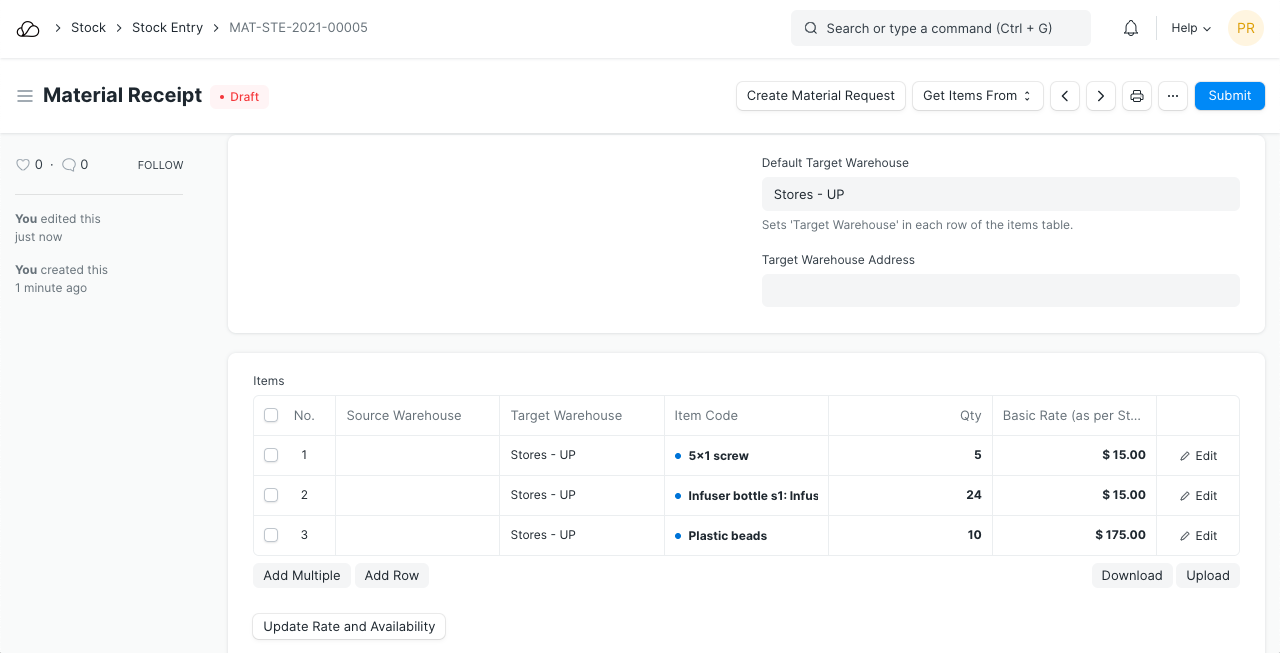
عادةً، يتم تعيين كل من "Source Warehouse" و"Target Warehouse" لتسجيل الحركة.
2.1 خيارات إضافية عند إنشاء إدخال المخزون
- أمر العمل: إذا كان هذا إدخال تصنيع، فسيتم عرض أمر العمل في هذا الحقل.
- تحرير تاريخ ووقت النشر: سيسمح لك بتعديل تاريخ ووقت إدخال المخزون.
- الفحص مطلوب: إذا كان من الضروري إجراء فحص الجودة على العناصر قبل إرسال إدخال المخزون.
- من قائمة مكونات الصنف: إذا كان هذا إدخال تصنيع، فسيتم عرض قائمة مكونات الصنف المرتبطة بالصنف الجاري تصنيعه.
2.2 نوع إدخال المخزون
يمكنك أيضًا إنشاء نوع إدخال المخزون حيث سيكون الاسم فقط مختلفًا، على سبيل المثال "إدخال الخردة". سيكون الغرض هو نقل المواد ولكن الاسم سيكون مختلفًا. يعد هذا مفيدًا إذا كنت تريد أن يتمكن بعض المستخدمين من الوصول فقط إلى إجراءات محددة تتعلق بالمخزون.
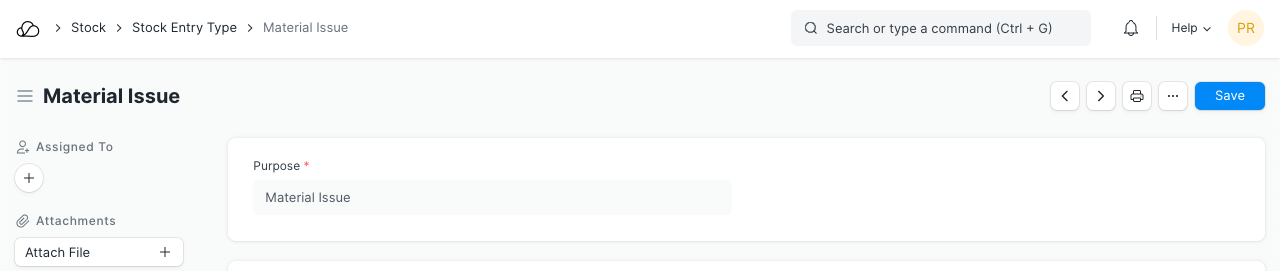
3. الميزات
3.1 جدول العناصر
سيتم عرض تفاصيل حول العنصر والسعر والكمية وما إلى ذلك هنا.
سيؤدي تحديد "السماح بمعدل التقييم الصفري" إلى السماح بتقديم إيصال الشراء حتى لو كان معدل تقييم العنصر هو 0. ويمكن أن يكون هذا عنصرًا نموذجيًا أو نتيجة للتفاهم المتبادل مع المورد الخاص بك.
يمكن تعيين مستودعات المصدر والهدف المختلفة لعناصر مختلفة.
3.2 التكاليف الإضافية
إذا كان إدخال المخزون عبارة عن إدخال وارد، أي أنه يتم استلام أي عنصر في مستودع مستهدف، فيمكنك إضافة تكاليف إضافية ذات صلة (مثل رسوم الشحن والرسوم الجمركية وتكاليف التشغيل وما إلى ذلك) المرتبطة بالعملية. سيتم أخذ التكاليف الإضافية في الاعتبار لحساب معدل تقييم العناصر.
لإضافة تكاليف إضافية:
- حدد حساب المصاريف الذي سيتم تسجيل المصاريف من إدخال المخزون فيه.
- أدخل الوصف ومبلغ التكلفة في جدول التكاليف الإضافية.
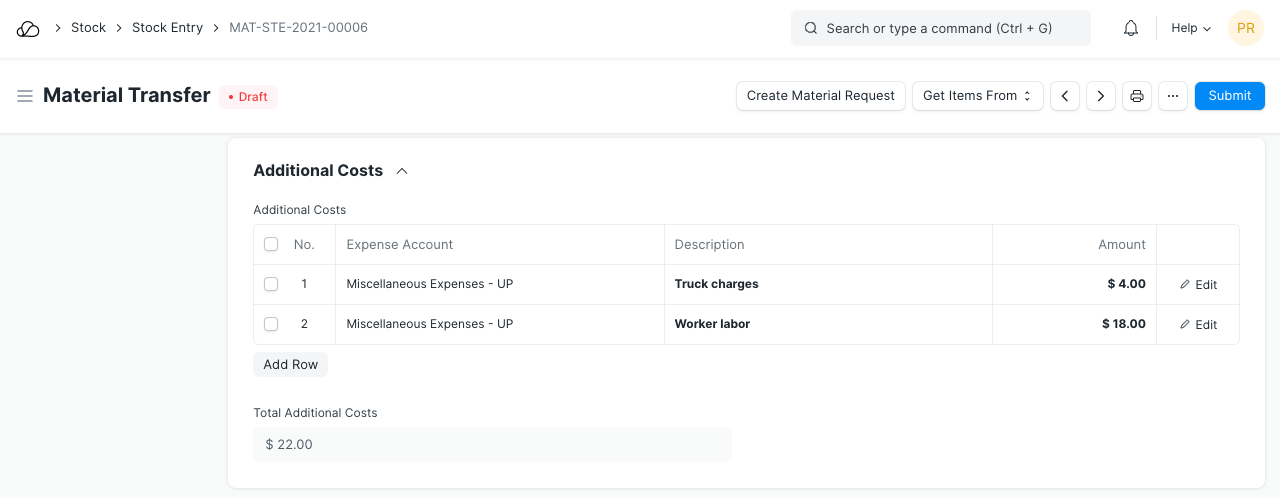
سيتم توزيع التكاليف الإضافية المضافة بين العناصر المستلمة (حيث تم ذكر المستودع المستهدف) بشكل متناسب بناءً على المبلغ الأساسي للعناصر. وسيتم إضافة التكلفة الإضافية الموزعة إلى السعر الأساسي للصنف لحساب معدل التقييم.
يتم عرض الكمية والسعر على النحو التالي عند توسيع جدول العناصر.
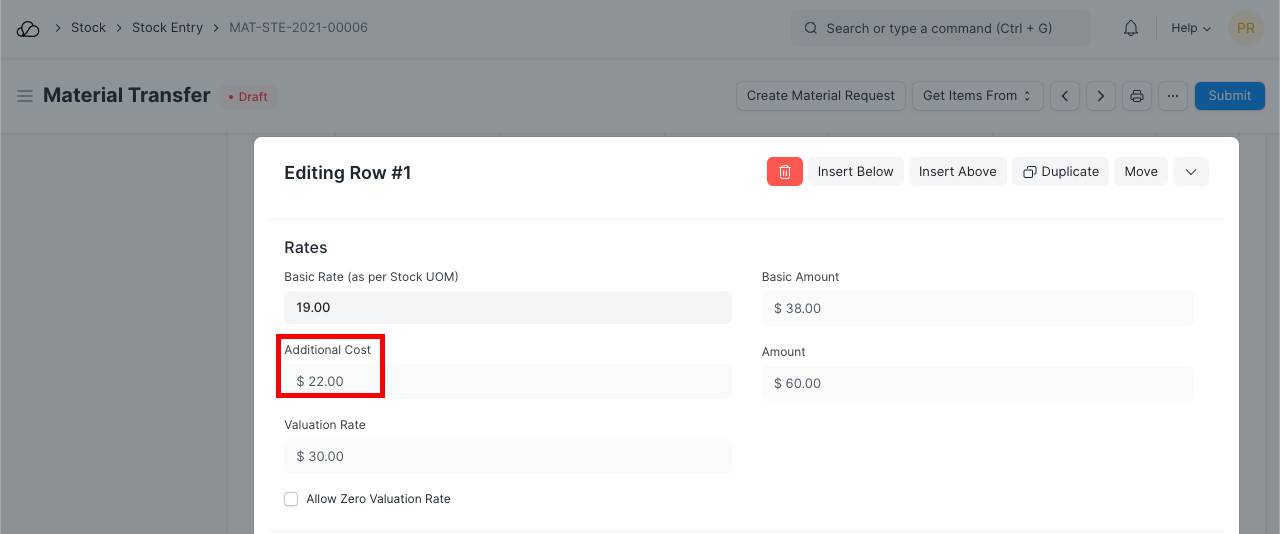
3.3 الأبعاد المحاسبية
يمكنك وضع علامة على المعاملات المختلفة بناءً على أبعاد مختلفة. افتراضيًا، يمكن اعتبار المشاريع بُعدًا حيث أنها ممارسة شائعة لتتبع تكاليف المشروعات المختلفة. لمعرفة المزيد عن الأبعاد المحاسبية، قم بزيارة هذه الصفحة.
3.4 إعدادات الطباعة
ترويسة
يمكنك طباعة إيصال الشراء الخاص بك على الورق الرسمي الخاص بشركتك. اعرف المزيد هنا.
طباعة العناوين
يمكن أيضًا تغيير عناوين إيصال الشراء عند طباعة المستند. يمكنك القيام بذلك عن طريق تحديد عنوان الطباعة. لإنشاء عناوين طباعة جديدة، انتقل إلى: الصفحة الرئيسية > الإعدادات > الطباعة > عنوان الطباعة. اعرف المزيد هنا.
3.5 مزيد من المعلومات
- ** مفتوح **: إذا كان هذا الإدخال هو إدخال المخزون الافتتاحي للعناصر.
- الملاحظات: أي ملاحظات إضافية حول السلعة.
- النسبة المئوية المنقولة: النسبة المئوية للعناصر المنقولة حسب غرض إدخال المخزون.
- المبلغ الإجمالي: المبلغ الإجمالي للعناصر المنقولة.
3.6 الجرد الدائم
في حالة تفعيل نظام الجرد الدائم، سيتم تسجيل التكاليف الإضافية في حساب المصروفات المذكور في جدول التكاليف الإضافية.
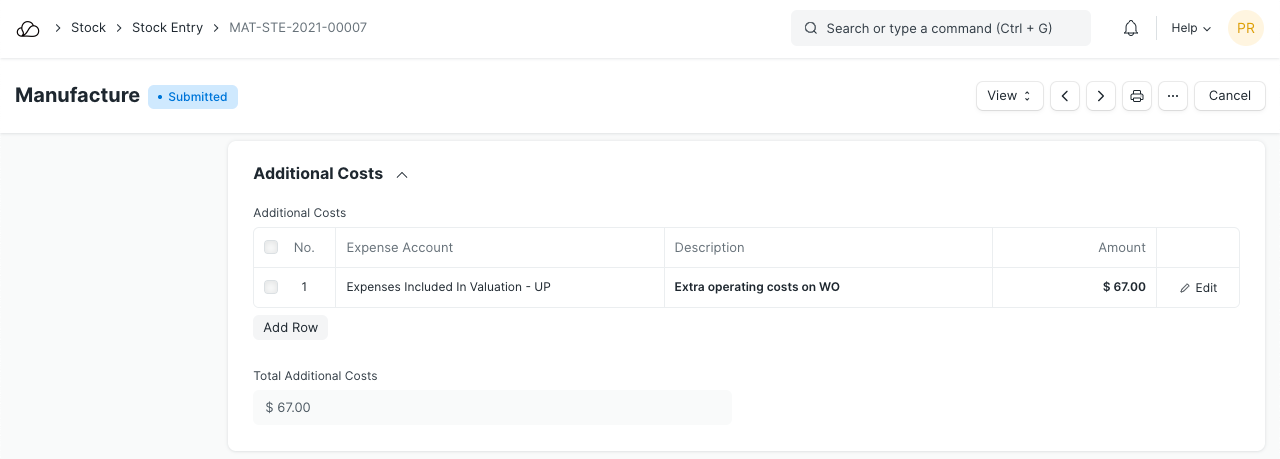
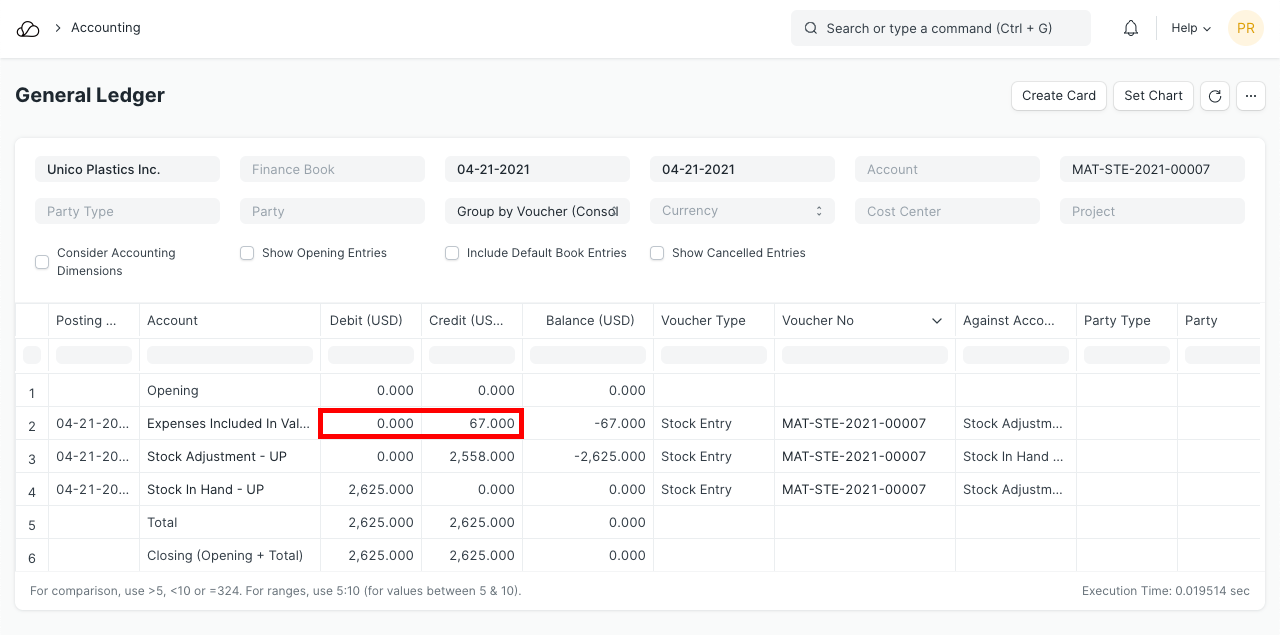
3.7 بعد الإرسال
بعد إرسال إدخال المخزون، يمكنك الانتقال إلى دفتر أستاذ الأسهم أو دفتر الأستاذ المحاسبي من لوحة المعلومات.